هل طوب هاتف Android الخاص بك؟ – الحل الكامل
الهاتف المكسور هو جهاز لا يتم تشغيله بغض النظر عما تفعله وكل ما تحاول القيام به لإصلاحه لا يعمل. سيخبرك معظم الناس أنه لا يوجد حقًا ما يمكنك القيام به لإصلاح جهاز من الطوب. ولكن مع المعلومات الصحيحة ، والأزرار الصحيحة لدفع البرامج الإضافية المفيدة ، يمكنك في الواقع محاولة إصلاح جهاز من الطوب.
في هذه المقالة ، سنلقي نظرة على كيفية إصلاح جهازك إذا كنت متأكدًا من أنه محطم ، وكيفية إنقاذ البيانات الموجودة على جهازك المكسور وحتى كيف يمكنك تجنب هذا الموقف في المستقبل.
الجزء 1: انقاذ البيانات الموجودة على هاتف Android الخاص بك
قبل أن نتمكن من معرفة كيفية إصلاح جهاز من الطوب ، من المهم أن تكون قادرًا على حفظ البيانات الموجودة على الجهاز. سيكون الاحتفاظ بالبيانات المحفوظة في مكان آخر بمثابة التأمين الإضافي الذي تحتاجه في حالة حدوث أي خطأ أثناء العملية. يوجد عدد قليل جدًا من الحلول البرمجية في السوق لمساعدتك في استعادة البيانات من جهاز مكسور. واحد من هؤلاء والأكثر موثوقية هو Wondershare DrFoneTool – استعادة البيانات (Android).

DrFoneTool – استعادة البيانات (Android)
أول برنامج في العالم لاسترداد بيانات الهواتف الذكية والأجهزة اللوحية التي تعمل بنظام Android.
- استعادة البيانات من Android المعطل في مواقف مختلفة.
- مسح ومعاينة الملفات قبل بدء عملية الاسترجاع.
- استعادة بطاقة SD على أي جهاز يعمل بنظام Android.
- استرجع جهات الاتصال والرسائل والصور وسجلات المكالمات وما إلى ذلك.
- إنه يعمل بشكل رائع مع أي أجهزة Android.
- 100٪ آمنة للاستخدام.
كيفية استخدام DrFoneTool – استعادة البيانات (Android) لإنقاذ البيانات من جهاز Android معطل
إذا كان جهازك لا يستجيب تمامًا ، فلا تقلق يمكن أن يساعدك DrFoneTool في استعادة جميع البيانات. ما عليك سوى اتباع هذه الخطوات للوصول إلى الجهاز واستعادة جميع بياناتك.
الخطوة 1: قم بتنزيل Wondershare DrFoneTool وتثبيته على جهاز الكمبيوتر الخاص بك. قم بتشغيل البرنامج ثم انقر فوق استعادة البيانات. حدد أنواع البيانات التي ترغب في استردادها ثم انقر فوق ‘التالي’.

الخطوة 2. حدد نوع المشكلة لهاتفك. اختر من بين ‘شاشة اللمس لا تستجيب أو لا يمكنها الوصول إلى الهاتف’ أو ‘شاشة سوداء / مكسورة’.

الخطوة 3: في الخطوة التالية ، تحتاج إلى تحديد طراز جهازك. إذا كنت لا تعرف طراز جهازك ، فانقر فوق ‘كيفية التحقق من طراز الجهاز’ للحصول على المساعدة.

الخطوة 4: ستوفر الشاشة التالية إرشادات حول كيفية الدخول إلى ‘وضع التنزيل’. قم بتوصيل الجهاز بجهاز الكمبيوتر الخاص بك بمجرد أن يكون في ‘وضع التنزيل’

الخطوة 5: سيبدأ البرنامج في تحليل جهازك ثم تنزيل حزمة الاسترداد.

الخطوة 6: بعد ذلك سيعرض DrFoneTool جميع أنواع الملفات القابلة للاسترداد. يمكنك النقر فوق الملفات لمعاينتها. حدد ما تحتاجه وانقر فوق ‘الاسترداد إلى الكمبيوتر’ لحفظها على جهاز الكمبيوتر الخاص بك.

الجزء 2: كيفية إصلاح هاتف Android المكسور
عادةً ما تكون أجهزة Android مرنة جدًا في السماح للمستخدمين بوميض ذاكرة القراءة فقط ولكن في بعض الأحيان يمكن أن تؤدي عملية غير صحيحة إلى جهاز مكسور. بينما توجد حلول قليلة لهذه المشكلة ، إليك بعض الأشياء التي يمكنك القيام بها ؛
عندما يبدأ الجهاز مباشرة في التعافي
إذا كان الجهاز قادرًا على التمهيد إلى شاشة الاسترداد ، فيمكنك العثور على ROM بديل لتثبيته ونسخه على جهازك. يمكن بعد ذلك أن يتم التثبيت في قائمة الاسترداد. إذا كان الجهاز يقوم بالتمهيد في وضع الاسترداد ، فهناك فرصة لإصلاحه.
الخطوة 1: قم بتحميل Clockworkmod أو أي أداة استرداد أخرى كنت تستخدمها.
الخطوة 2: بمجرد دخولك ، انتقل إلى ‘إعادة تشغيل النظام الآن’. إذا كنت تستخدم Clockworkmod ، فيجب أن يكون هذا هو خيارك الأول. نأمل أن يعمل كل شيء بشكل صحيح إذا قمت بذلك ، إذا لم يكن الأمر كذلك ، فقد تحتاج إلى تنزيل ROM وإعادة تشغيله مرة أخرى.
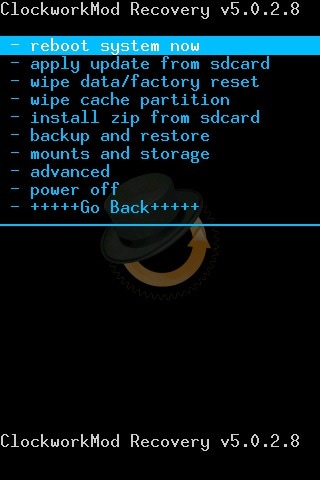
عندما لا يتوقف الجهاز عن إعادة التشغيل
إليك ما يجب فعله إذا لم يتوقف الجهاز عن إعادة التشغيل.
الخطوة 1: قم بإيقاف تشغيل الجهاز ثم إعادة التشغيل في وضع الاسترداد.
الخطوة 2: انتقل إلى ‘متقدم’ والذي سيظهر لك عددًا من الخيارات للاختيار من بينها.
الخطوة 3: يجب أن يكون أحد الخيارات هو ‘Wipe Dalvik cache’ حدد هذا الخيار ثم اتبع التعليمات. عند الانتهاء حدد ‘رجوع’ للعودة إلى القائمة الرئيسية.

الخطوة 4: اذهب إلى ‘Wipe Cache Partition’ وحدده.
الخطوة 5: انتقل إلى ‘Wipe data / factory reset’.
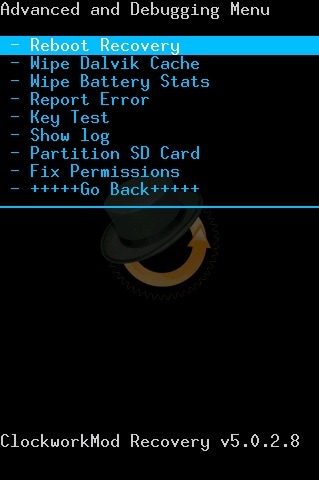
الخطوة 6: أخيرًا أعد تشغيل الجهاز عن طريق تحديد ‘Reboot system now’. هذا ينبغي حل المشكلة. قد ترغب أيضًا في تحديث نفس ذاكرة القراءة فقط أو تجربة واحدة جديدة.
إذا لم تنجح الطرق المذكورة أعلاه ، فجرّب أحد الخيارات التالية.
يمكنك العودة إلى المصدر حيث وجدت أدوات الفلاش والبحث أو طلب المشورة
في بعض الأحيان يمكن أن تحدث هذه الأخطاء إذا تم إجراء تثبيت ROM عبر بطاقة SD. في هذه الحالة ، قد تساعد إعادة تهيئة بطاقة SD.
إذا فشل كل شيء آخر ، فقد حان الوقت لإعادة الجهاز إلى البائع إذا كان الضمان الخاص بك لا يزال ساريًا.
الجزء 3: نصائح مفيدة لتجنب اختراق هاتف Android الخاص بك
إذا كنت تخطط لتثبيت ROM مخصص ، فأنت بحاجة إلى تثبيت Custom Recovery. سيمكنك ذلك من استعادة الجهاز إلى إعداداته الأصلية في حالة حدوث أي خطأ ، ونأمل أن تساعدك على تجنب اختراق جهازك.
- تأكد من أنك على دراية بأوامر Fastboot أو ADB قبل القيام بأي شيء. يجب أن تعرف كيفية استرداد جهازك عن طريق وميض سطر أوامر وأيضًا نقل الملفات المهمة يدويًا إلى جهازك.
- قم بعمل نسخة احتياطية من جهازك. هذا واضح لكن معظم الناس لا يلتزمون به. على أقل تقدير ، يمكنك استعادة جميع ملفاتك وإعداداتك لنقلها إلى هاتف جديد.
- احتفظ بنسخة احتياطية كاملة من Nandroid على هاتفك
- احتفظ بنسخة احتياطية أخرى على جهاز الكمبيوتر الخاص بك والتي يمكنك الوصول إليها في حالة حدوث أي خطأ في تثبيت ROM المخصص
- تعرف على كيفية إعادة ضبط جهازك. قد يكون مفيدًا عندما يتجمد جهازك.
- يجب أن تفكر أيضًا في تمكين تصحيح أخطاء USB. هذا لأن العديد من الحلول لجهاز Bricked تعتمد على تصحيح أخطاء USB.
- تأكد من إمكانية استخدام ذاكرة القراءة فقط المخصصة التي تختارها على طراز جهازك.
بينما يمكن أن يكون تثبيت ROM المخصص في الواقع طريقة رائعة لتخصيص جهازك ، فهو أيضًا السبب الرئيسي للأجهزة المكسورة. لذلك تأكد من أنك تفهم ما تفعله عندما تقرر تخصيص جهازك. تعلم قدر ما تستطيع عن العملية قبل محاولة كل شيء.
أحدث المقالات

